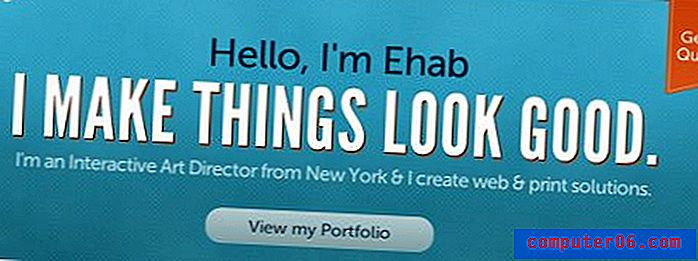Kuidas Bitmoji'i klaviatuuri lubada iPhone'is
Viimati värskendatud: 16. aprillil 2019
Oleme varem kirjutanud emotikonide klaviatuuri lubamisest teie iPhone'is, kuid see artikkel räägib veidi erineva klaviatuuri lubamisest Bitmoji rakendusele. See klaviatuur on osa Bitmoji rakendusest ja võimaldab teil Bitmojisid hõlpsalt tekstsõnumite kaudu saata. Installimise ja Bitmoji loomise protsessis palutakse teil klaviatuur lubada ja anda Bitmoji klaviatuurile täielik juurdepääs, kuid selle on võimalik vahele jätta.
Meie allolev õpetus näitab teile, kuidas leida Bitmoji klaviatuur ja see lubada, kui otsustate hiljem, et soovite seda kasutada. Pange tähele, et Bitmoji klaviatuur on kolmanda osapoole rakendus, seega tuleb see enne selle juhendi toimingute lubamist selle alla laadida ja installida.
Kuidas lisada Bitmoji'i klaviatuuri iPhone'is
- Avage Seaded .
- Valige Üldine .
- Puudutage klaviatuuri .
- Valige Klaviatuurid .
- Puudutage käsku Lisa uus klaviatuur .
- Valige Bitmoji .
- Puudutage Bitmoji .
- Lülitage sisse Luba täielik juurdepääs .
- Toksake Luba .
Lisateabe saamiseks, sealhulgas kõigi sammude piltide kohta, minge allolevasse jaotisse.
Kuidas lisada Bitmoji-klaviatuuri iOS 9-s ja anda Bitmoji-klaviatuurile täielik juurdepääs
Selle artikli juhised viidi läbi iPhone 6-s, iOS 9.3-s. Selles artiklis eeldatakse, et olete juba Bitmiksi rakenduse installinud. Kui ei, siis saate oma seadmesse rakenduse installimiseks järgida selle artikli juhiseid. Pidage meeles, et peate asendama selle artikli “Sling TV” esinemisjuhud “Bitmoji”.
1. samm: puudutage seadete ikooni.

2. samm: kerige alla ja koputage suvandit Üldine .
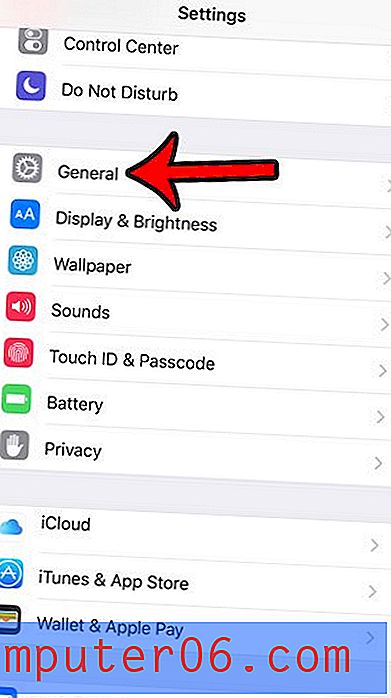
3. samm: kerige alla ja koputage valikut Klaviatuur .
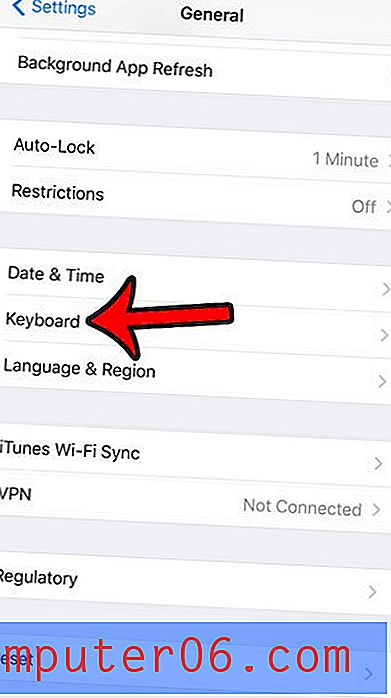
4. samm: puudutage ekraani ülaosas nuppu Klaviatuurid . Pange tähele, et kui teie iPhone'i on installitud ainult üks klaviatuur, siis jäetakse see samm vahele.
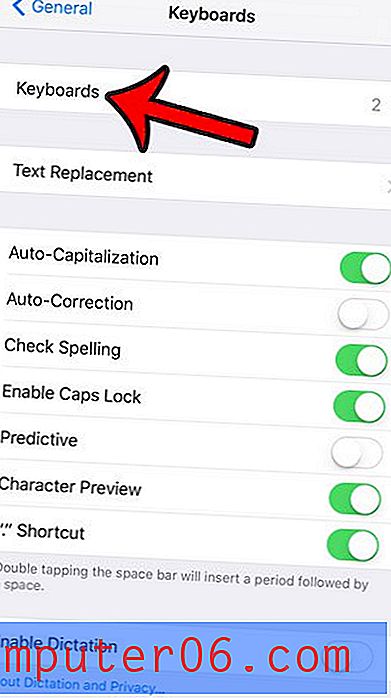
5. samm: puudutage nuppu Lisa uus klaviatuur .
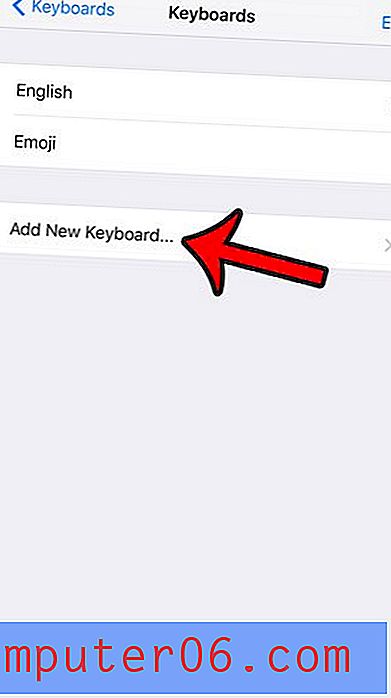
6. samm: puudutage suvandit Bitmoji .
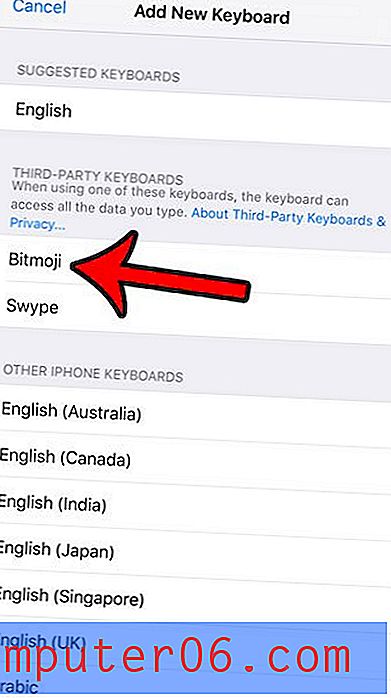
7. samm: puudutage uuesti valikut Bitmoji .

8. samm: puudutage nuppu Luba täielik juurdepääs, seejärel puudutage kinnitamiseks uuesti nuppu Luba .
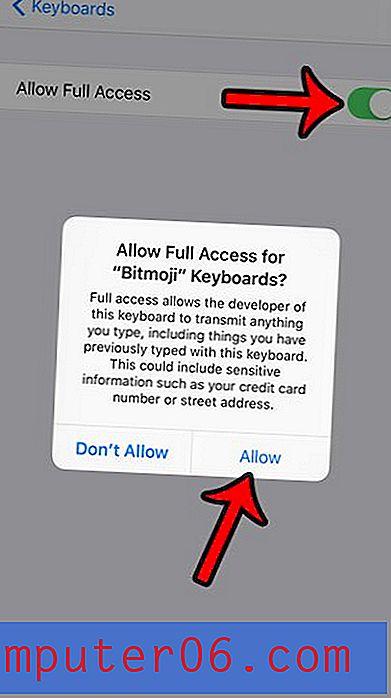
Nüüd, kui olete andnud Bitmoji klaviatuurile täieliku juurdepääsu, saate Bitmoji klaviatuurilt sisestada Bitmoji otse tekstisõnumisse.
Kokkuvõte - kuidas anda Bitmoji klaviatuurile täielik juurdepääs
- Avage menüü Seadistused .
- Valige suvand Üldine .
- Puudutage valikut Klaviatuur .
- Puudutage nuppu Klaviatuurid .
- Puudutage käsku Lisa uus klaviatuur .
- Valige Bitmoji .
- Puudutage installitud klaviatuuride loendis suvandit Bitmoji .
- Puudutage nuppu Luba täielik juurdepääs .
- Valige Luba .
Nüüd, kui olete lisanud oma iPhone'ile bikmide klaviatuuri, võite selle kasutama hakata, et lisada need biksisid oma tekstisõnumitesse.
Bikoti klaviatuuri kasutamiseks avage lihtsalt rakendus Sõnumid, valige vestlus, koputage sõnumi väljal, puudutage maakera ikooni, kuni jõuate bitiki klaviatuurini, ja alustage neid oma sõnumile lisama. See võib tunduda natuke protsessina, kuid on kohe üsna kiire, kui hakkate seda kasutama.
Kui otsustate hiljem, et te ei soovi enam Bitmoji klaviatuuri kasutada, saate selle artikli lugeda, kuidas klaviatuuri kustutada. Rakendust ennast saab kustutada, koputades ja hoides all Bitmiksi rakenduse ikooni, seejärel koputades nuppu x.